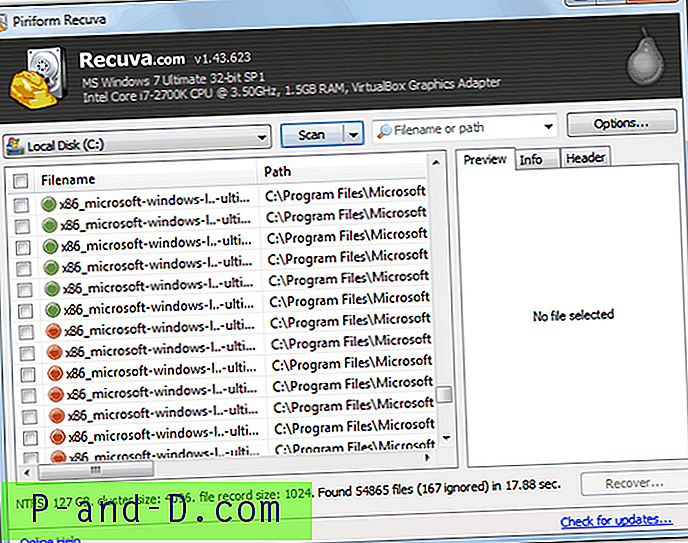„InterinThe 500“ vidinė serverio klaida yra labai bendras HTTP būsenos kodas, kuris reiškia, kad kažkas nepavyko interneto svetainės serveryje, dėl bendro pobūdžio jis nenurodo jokios konkrečios klaidos priežasties. Tai nėra būdinga tik „WordPress“ ir gali atsirasti bet kurioje tarnyboje / CMS, veikiančioje „Godaddy“ priegloboje.
Skirtingos 500 klaidų formos
500 Vidinė serverio klaida
„HTTP 500“ - vidinė serverio klaida
Laikina klaida
Vidinė serverio klaida
Kaip ištaisyti „GoDaddy Hosting“ vidinio serverio klaidą?
Klaida kyla ne dėl jūsų kompiuterio ar interneto, bet įvyksta dėl serverio problemų.
1. Išjunkite visus papildinius
Daugelis kartų įdiegti papildiniai gali neveikti tobulai ir sukelti problemą. Nėra aiškaus būdo sužinoti, kuris papildinys sukuria problemas.
Taigi, gerai ištrinti visus papildinius, jei klaida išnyksta, tada tam tikrą papildinį tikrai sukėlė problema. Dabar suaktyvinkite papildinius po vieną ir patikrinkite, ar nėra klaidos, ir ištrinkite problemą, sukeliančią papildinį.
2. Patikrinkite .htaccess failą
Prisijunkite prie savo svetainės naudodamiesi FTP. Dabar ieškokite .htaccess failo kataloge, failas iš esmės yra tokiuose aplankuose kaip „wp-content“ ir „wp-admin“.
Pervardykite .htaccess failą tokia forma, kaip .htaccess_new ir tt. Dabar eikite į „Settings“> „Permalinks“ ir spustelėkite išsaugojimo mygtuką. Išspręsta vidinio serverio klaidų problema.
Susiję: Kaip susikurti kelis verslo kanalus „YouTube“ naudojant vieną „Google“ paskyrą?3. Išvalykite naršyklės talpyklą ir ištrinkite slapukus
Kartais talpykloje esančioje puslapio versijoje gali kilti problemų, todėl pravartu išvalyti talpyklą ir pabandyti įkelti puslapį. Saugomi slapukai netgi gali sukelti problemą, todėl verta ištrinti slapukus ir dar kartą atidaryti naršyklę, kad įkeltumėte svetainę.
4. Pervardykite papildinio katalogą
1. Pervardykite papildinių katalogą naudodamiesi FTP. ie papildinio testas.
2. Apsilankykite svetainės administratoriaus puslapyje
2. Kai būsite paraginti, atnaujinkite duomenų bazę
3. Įsitikinkite, kad galite įeiti ir patekti į svetainių administratoriaus puslapį kaip įprasta.
4. Pervardykite įskiepių aplanką atgal į pradinį pavadinimą.
5. Padidinkite savo PHP atminties limitą
PHP atminties limitą nustato jūsų prieglobos teikėjas ir „WordPress“. Taigi, jei jūsų svetainė viršija atminties limitą, gali atsirasti klaida.
Atidarykite šakninį katalogą ir raskite savo failą wp-config.php . Dešiniuoju pelės mygtuku spustelėkite failą ir pasirinkite Atsisiųsti ir atsisiųskite jį į savo kompiuterį. Atidarykite failą teksto rengyklėje ir pridėkite šį kodą po atidaryta PHP žyma:
apibrėžti ('WP_MEMORY_LIMIT', '64M'); Išsaugokite failą ir iš naujo įkelkite jį į savo šakninį katalogą, perrašydami originalų failą. Atnaujinkite klientą ir atnaujinkite savo svetainę. Pastebėsite, kad svetainė veikia tinkamai.
Susiję: „Gmail“ įspėjimas - „būkite atsargūs su šia žinia. Turinys pavogė asmeninę informaciją.6. Kreipkitės į savo prieglobos paslaugų teikėją
Tai paskutinė priemonė išspręsti problemą. Turite susisiekti su teikėju ir pateikti skundą dėl jūsų problemos. Jūs netgi galite įkelti naujus „wp-admin“ ir „wp-įtraukimus“ į savo svetainę.
Pastaba ir išvada: Tikiuosi, kad įrašas buvo naudingas siekiant išspręsti [500] vidinio serverio klaidų problemą, su kuria susidūrėte „Godaddy“ priegloboje, skirtoje „WordPress“. Žemiau komentuokite, jei reikia pagalbos.